前言
关于证书;涉及作者的知识盲区;本人仅根据自己的理解编写;仅供参考;
了解证书
公钥CA;理解为母体;公开信息;唯一
公钥RSA;理解为母体的密码
私钥CA;理解为包含公钥信息;个人用户名的子证书
私钥RSA;理解为私钥的密码;可以与公钥共用一个密码
证书导出密码;文件的解压密码;文件=私钥CA;私钥RSA;
在华为USG的作用;
公钥CA;服务器证书;验证客户端证书是否通过公钥签发
私钥CA;客户端证书;用于识别用户名
证书导出密码;客户端导入时解压密码
自签证书
下载XCA证书生成工具;由于本人测试时花费了不少时间;所以直接上传了;解压密码;huawei
https://download.csdn.net/download/qq948718360/19469672
1、安装软件后打开;先创建公钥CA;在创建私钥CA
2、打开>新建数据库>输入数据库密码
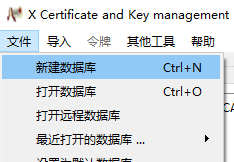

8、勾选 包含已使用的密钥;选择刚才创建的私钥;点OK

10、证书列表已经生成;时间可调节;各位自行研究设置

15、此时已经生成了用户证书。

18、导出用户证书;单选用户证书>导出>选择导出格式 PKCS #12(*.pfx);注意要把格式改为P12

服务器配置
找一下测试机器;搭建服务器进行外网测试
USG6507 V500R005C20SPC500
1、上传公钥CA到设备

3、完成后列表多出一个证书

14、完成;结束创建。

客户端配置
目前个人证书为空

2、默认路径;切勿改动

7、刷新个人证书列表

5、可以选择修改密码或者安装客户端

7、安装过程不在介绍;一路默认即可

14、查看用户登录情况
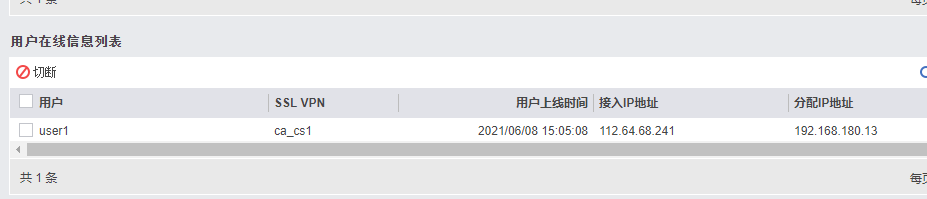
15、验证路由表是否生效
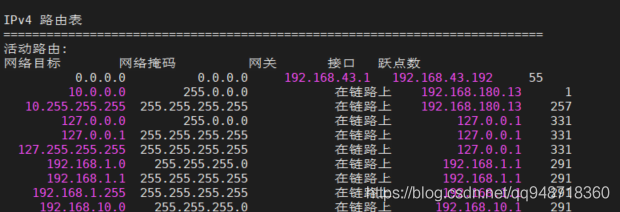
16、对于客户端登录和VPN访问内网;安全策略需要放行;由于属于基本内容;本文不在详细介绍。
①需要允许所有IP访问10000端口;简单操作;any到目的端口10000;允许
②需要允许VPN客户端地址访问内网地址段;简单操作;vpn分配地址到any允许
推荐本站淘宝优惠价购买喜欢的宝贝:
本文链接:https://hqyman.cn/post/1916.html 非本站原创文章欢迎转载,原创文章需保留本站地址!
休息一下~~



 微信支付宝扫一扫,打赏作者吧~
微信支付宝扫一扫,打赏作者吧~